Oprava: Spellbreak Crashing na mém PC s Windows
Různé / / August 04, 2021
Tady je pár špatných zpráv, hoši! Zlomenina kouzel, free-to-play třída-založené střílečka-videohra třetí osoby, se zhroutí na Windows PC. Mnoho hráčů nahlásilo stejný problém na fórech Reddit. Pokud procházíte stejným, pak se nebojte! Přistáli jste na správném místě. Všechny dostupné opravy jsme sestavili přímo zde v tomto článku. Doporučujeme vám přečíst si celý článek a projít si jednotlivé opravy. Pojďme tedy začít s tím, jak opravit selhání Spellbreak v mém vydání Windows PC.

Jak opravit havárii Spellbreak na mém počítači se systémem Windows?
Bohužel neexistuje žádná konkrétní příčina pádu Spellbreak. Možná budete muset vyzkoušet mnoho oprav, abyste se zbavili havarijního problému. Nepropadejte však panice! Všechny opravy v tomto článku jsou snadné a nezabere vám mnoho času. Také jsme rozdělili opravy na základní opravy a pokročilé opravy. Musíte tedy začít se základními opravami, ale pokud selhávající problém nevyřeší, můžete zkusit pokročilé opravy.
Základní opravy k opravě padání kouzel na počítači se systémem Windows
Chcete-li opravit selhání nástroje Spellbreak v počítači se systémem Windows, můžete postupovat podle následujících základních oprav:
Oprava 1: Restartujte počítač
Toto je nejjednodušší a nejspolehlivější oprava let. Musíte jen opustit Spellbreak a restartovat PC. Po restartu jej dobře obnovte a znovu spusťte Spellbreak, abyste zjistili, zda se problém s havárií vyřešil nebo ne.
Oprava 2: Zkontrolujte minimální požadavky na systém Spellbreak
Pokud váš počítač se systémem Windows nesplňuje požadavky, je pravděpodobné, že dojde k jeho havárii velmi často. Proto musíte zajistit, aby váš počítač splňoval všechny následující systémové požadavky na Spellbreak:
- OS: 64bitový Windows 10
- Procesor: Intel Core i5-6400
- Paměť: 8 GB RAM
- Grafika: Řada NVIDIA GeForce GT640 / Radeon R7
Oprava 3: Aktualizujte operační systém Windows
Zastaralý operační systém může způsobit problém se selháním Spellbreak. Proto je nutné aktualizovat a nainstalovat všechny aktualizace systému Windows, aby se zlepšil výkon a zabezpečení. Každopádně, pokud neznáte postup aktualizace oken, nedělejte si starosti.
Chcete-li aktualizovat operační systém Windows, postupujte takto:
- Jít do Aktualizace a zabezpečení v Nastavení
- Nyní vyberte kontrola aktualizací. Pokud je k dispozici nějaká aktualizace, vyberte Stáhnout a nainstalovat
- Po dokončení aktualizace restartujte počítač a znovu spusťte hru, abyste zjistili, zda došlo k vyřešení havarijního problému.
Oprava 4: Aktualizujte grafický ovladač
Vždy mějte na paměti, že dnešní hra vyžaduje nejnovější verzi grafiky. Proto musíte zkontrolovat, zda je váš grafický ovladač aktualizován či nikoli. Výrobci grafických ovladačů čas od času aktualizují své ovladače, takže jsem si jist, že musí být k dispozici nejnovější verze. Chcete-li tedy aktualizovat grafický ovladač, postupujte podle následujících kroků:
- Navštivte oficiální webové stránky výrobců karet.
- Oficiální stránky Nvidia
- Web AMD
- Nyní vyhledejte model přesné grafické karty.
- Stáhněte si nejnovější aktualizaci svého grafického ovladače a nainstalujte ji.
Nyní restartujte počítač se systémem Windows 10 a zkontrolujte problém se selháním Spellbreak.
Reklamy
Advance Fixes to Fix Spellbreak Crashing on your Windows PC
Havarijní problém stále existuje? Vyzkoušejte nyní následující pokročilé opravy k opravě selhání hry Spellbreak v počítači se systémem Windows:
Oprava 1: Ověřte soubor Spellbreak
Problémy s integritou v souboru hry mohou vést k tomu, že se Spellbreak neustále zhroutí. Chcete-li tedy zkontrolovat a ověřit integritu souboru Spellbreak, můžete postupovat podle následujících kroků:
- Nejprve otevřete svůj Spouštěč epických her.
- Nyní vyberte knihovna z levého menu.
- Pod Spellbreak najdete nastavení ikona. Klikněte na to.
- Nyní musíte vybrat možnost ověření.
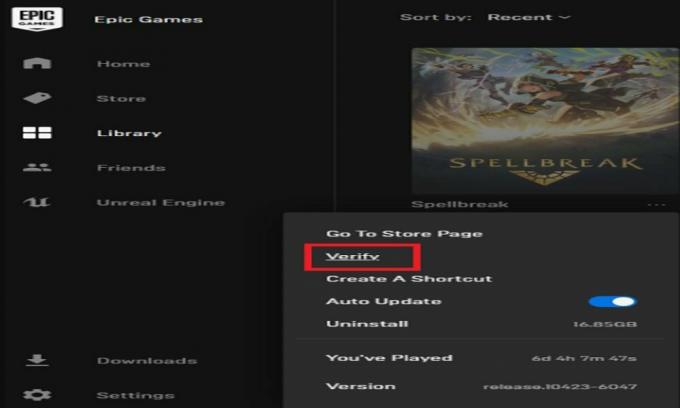
- Bude to chvíli trvat. Proto musíte počkat.
Po ověření dokončení spusťte znovu Spellbreak a užijte si hraní hry.
Reklamy
Oprava 2: Zakázat Ge-Force Experience Overlay
Pokud jste uživatelem NVIDIA, můžete také zkusit deaktivovat GeForce Experience Overlay. Toto však také využívá spoustu vašich počítačových zdrojů, což by mohlo vést k neustálému zhroucení hry. Chcete-li deaktivovat GeForce Experience Overlay, můžete postupovat podle následujících kroků:
- Nejprve otevřete GeForce Experience.
- Nyní musíte kliknout na Ikona ozubeného kola vpravo nahoře.
-
Pak pod Obecná část, klikněte na Překryv ve hře tlačítko pro vypnutí této funkce. Bude v přepnuté formě.

Gratuluji! Úspěšně jste deaktivovali GeForce Experience Overlay na vašem PC. Restartujte Spellbreak, abyste zjistili, zda se problém s havárií vyřešil nebo ne. Také by to měli deaktivovat hráči používající Discord nebo Radeon Overlay. Pokud stále čelíte zhroucení počítače, nepanikařte! Stále jsou k dispozici opravy uvedené níže.
Oprava 3: Zastavte přetaktování

Přetaktování poskytuje mnoho výhod, například bezplatné zvýšení výkonu. Může to však poškodit váš systém a vést k havárii hry. Pokud tedy přetaktujete hardware nebo zvýšíte výkon hardwaru ve svém počítači, doporučujeme vám přetaktování ukončit.
Ukázalo se, že tato oprava byla úspěchem mnoha hráčů, kteří se pokoušeli vyřešit problém se spellbreakem. Proto musíte resetovat procesor nebo GPU na výchozí úroveň. Zakažte také Intel Turbo Booster z nastavení systému BIOS.
Oprava 4: Zkuste Clean Boot
Softwarové konflikty mohou také způsobit selhání hry. Chcete-li provést čisté spuštění, můžete provést následující opravy:
- První krok k otevření Běh dialogové okno (stiskněte Windows + R)
- Nyní zadejte MSConfig a pak Enter
- Vyhledejte Služby a poté musíte zaškrtnout políčko vedle Skrýt všechny služby společnosti Microsoft
- Musíte najít služby, které NEPATŘÍ výrobcům vašich grafických karet, jako jsou NVIDIA, AMD nebo Intel.
- Nyní zrušte zaškrtnutí všech políček vedle těchto služeb.
- Klepněte na OK uložit změny.
Nyní restartujte počítač se systémem Windows. Znovu spusťte Spellbreak a užijte si bezchybné hraní.
Oprava 5: Zakázat VSync
V neposlední řadě. VSync opravuje problém s trháním obrazovky v některých hrách. Může však také vyvolat nestabilitu. Proto je lepší VSync deaktivovat, aby se problém vyřešil. Postupujte podle následujících kroků:
- Klikněte pravým tlačítkem na plochu a vyberte Ovládací panel NVIDIA
- Nyní vyberte Spravujte 3D nastavení z levého menu.
- V Globální nastavení Na kartě klikněte na text vedle Vertikální synchronizace a vyberte VYPNUTO.
A je to. Nyní znovu spusťte hru a užijte si hraní hry Spellbreak bez jakékoli přestávky.
Přečtěte si také: Jak opravit problém s uvolněním spouštěče řadiče PS5
Takže, to je ono, lidi. Byly to všechny možné opravy, které opravily selhání hry Spellbreak ve vašem počítači se systémem Windows. Mezitím, pokud narazíte na některou z výše uvedených oprav, můžete komentovat níže. Určitě vám z této situace pomůžeme.



![Jak nainstalovat Stock ROM na VO-Com C10 Plus [Firmware Flash File]](/f/8c615a94f0920653f54d692ca2f000f1.jpg?width=288&height=384)